Ši klaida neleidžia naudoti „Bing“ pokalbių roboto
-
Negalėsite nustatyti pokalbių, jei pastebėsite, kad tinklo nustatymai neleidžia pasiekti „Bing AI“ pokalbių roboto funkcijos klaidos.
-
Neteisingai sukonfigūruoti tinklo nustatymai ir kai kurių „Bing AI“ funkcijų geografiniai apribojimai paprastai sukelia šią klaidą.
- Norėdami pasiekti „Bing AI“ pokalbių roboto funkcijas, galite naudoti VPN ir iš naujo nustatyti tinklo nustatymus.
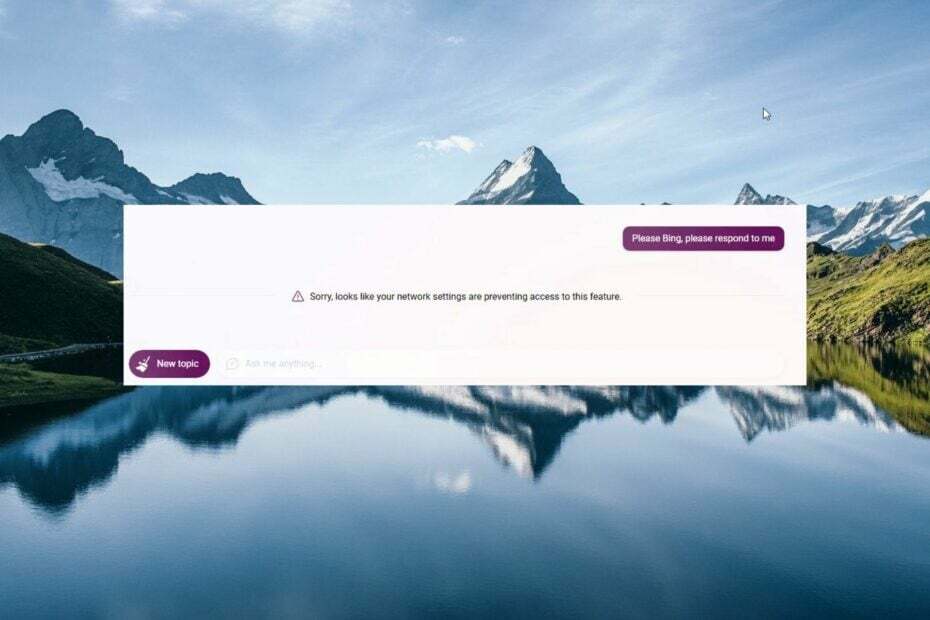
- Lengvas perkėlimas: naudokite „Opera“ asistentą, kad perkeltumėte išeinančius duomenis, pvz., žymes, slaptažodžius ir kt.
- Optimizuokite išteklių naudojimą: jūsų RAM atmintis naudojama efektyviau nei kitose naršyklėse
- Patobulintas privatumas: integruotas nemokamas ir neribotas VPN
- Jokių skelbimų: įmontuotas skelbimų blokatorius pagreitina puslapių įkėlimą ir apsaugo nuo duomenų gavybos
- Patogus žaidimams: „Opera GX“ yra pirmoji ir geriausia žaidimų naršyklė
- Atsisiųsti opera
Keletas mūsų skaitytojų gavo Atsiprašome, atrodo, kad jūsų tinklo nustatymai neleidžia pasiekti šios funkcijos klaida bandant pasiekti „Bing AI“ pokalbių robotą. Ši klaida rodo su tinklu susijusias problemas, dėl kurių negalite kalbėtis su pokalbių robotu.
Kodėl gaunu tinklo nustatymus, kurie neleidžia pasiekti funkcijos klaidos?
Atlikę išsamų tyrimą, toliau pateikiame galimas šios tinklo klaidos priežastis:
- Nesuderinami plėtiniai - Kartais jūsų naršyklėje įdiegti plėtiniai neigiamai veikia našumą, todėl atsiranda įvairių klaidų ir problemų.
- Lėtas internetas – Prastas interneto ryšys gali būti dar viena priežastis, kodėl susiduriate su tinklo nustatymais, kurie neleidžia pasiekti šios „Bing AI“ funkcijos.
- Geografiniai apribojimai – Tam tikros pokalbių roboto funkcijos yra orientuotos į regioną ir gali būti nepasiekiamos jūsų vietoje, todėl tinklo nustatymai neleidžia pasiekti funkcijos klaidos.
- Serverio problemos – Kadangi „Bing AI“ yra itin populiarus, vienu metu jį gali užpulti daugybė užklausų ir jis gali sugesti.
- Sugadinta naršyklės talpykla arba slapukai – Sugadinta talpykla Žinoma, kad naršyklės slapukai sukelia keletą klaidų ir apriboja kelių svetainių, įskaitant „Bing AI“, veikimą.
Dabar, kai žinote apie galimas šios problemos priežastis, panagrinėkime galimus pataisymus, kaip išspręsti tinklo problemą „New Bing AI“.
Kaip ištaisyti tinklo nustatymų klaidas, neleidžiančias pasiekti šios funkcijos?
Prieš pereidami prie su programine įranga susijusių pataisymų, įgyvendinkite čia rekomenduojamus triukus:
- Iš naujo paleiskite maršrutizatorių ir atlikite numatytą veiksmą.
- Jei ryšys nestabilus, perjunkite į kitą tinklą. Galite pereiti prie belaidžio tinklo arba nustatyti „Wi-Fi“ viešosios interneto prieigos taškas pasiekti Bing AI.
- Įgalinti VPN Norėdami pasiekti geografiškai ribotą funkciją, o jei jau naudojate ją, rekomenduosime laikinai išjungti VPN.
- Kadangi „BIing AI“ paklausa yra ypač didelė, galite palaukti kelias valandas ir dar kartą pabandyti pasiekti šią funkciją.
Jei nė vienas iš šių būdų nepadėjo išspręsti problemos, išbandykite toliau nurodytus metodus.
1. Išvalykite naršymo istoriją ir talpykloje saugomus duomenis
- Paleiskite Microsoft Edge naršyklę savo kompiuteryje ir spustelėkite Meniu piktogramą (trys taškai) viršutiniame dešiniajame kampe.
- Pasirinkite Nustatymai parinktį iš išskleidžiamojo meniu.
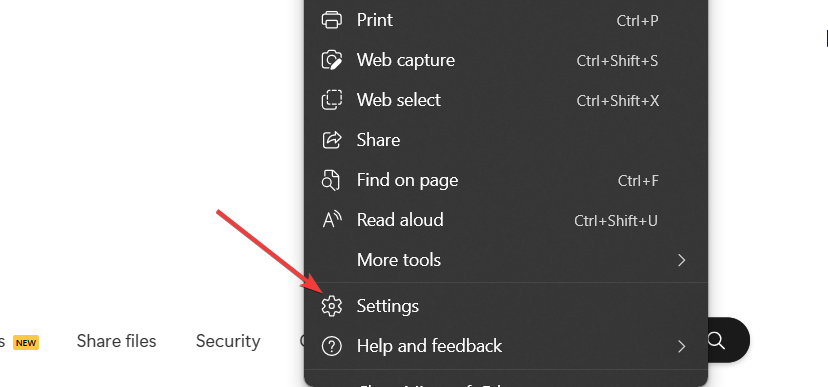
- Iš kairės šoninės juostos pereikite prie Slapukai ir svetainės leidimai.
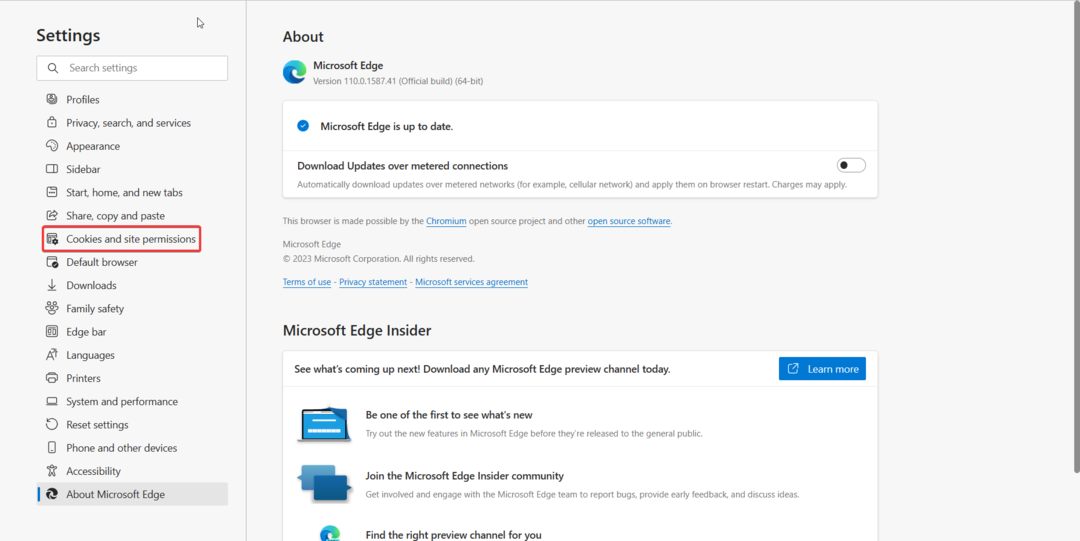
- Pasirink Tvarkykite ir ištrinkite slapukus ir svetainės duomenis parinktis iš dešinės pusės.

- Spustelėkite Peržiūrėkite visus slapukus ir svetainės duomenis variantas.
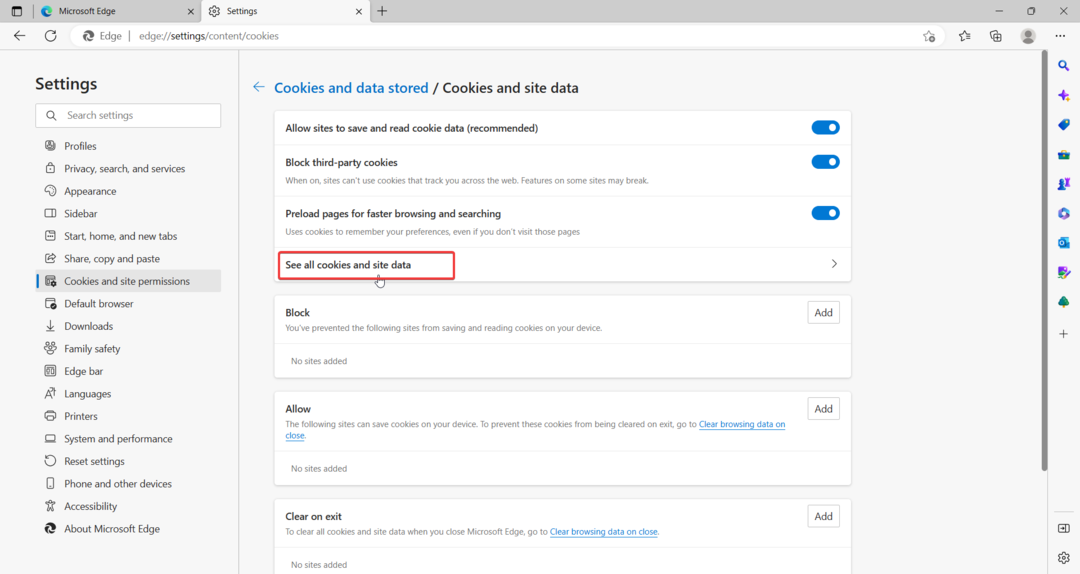
- Paspauskite Pašalinti visus mygtuką viršuje.
- Dabar pasirinkite Privatumas, paieška ir paslaugos parinktys iš kairės šoninės juostos.
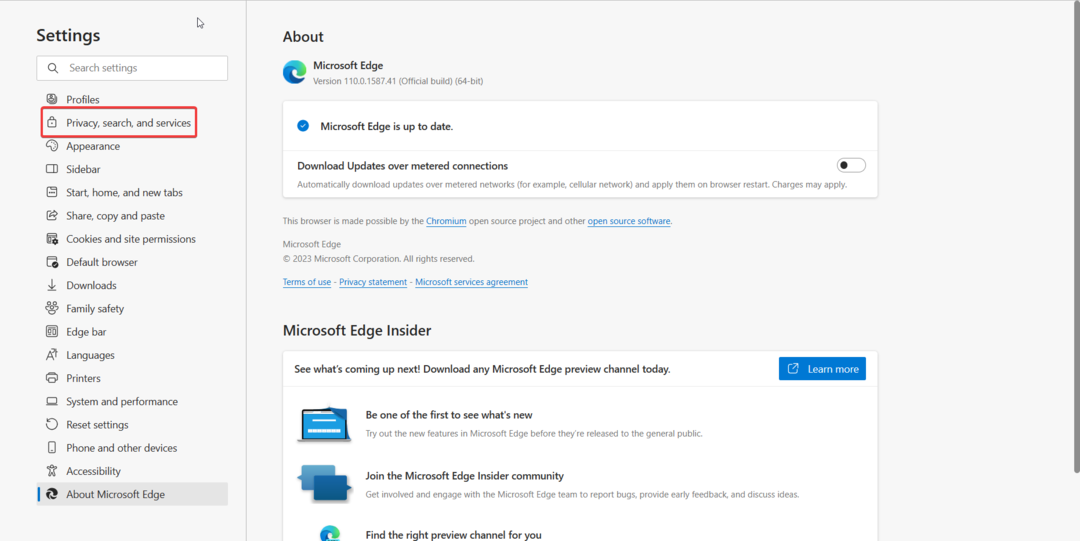
- Slinkite žemyn ir paspauskite Pasirinkite, ką išvalyti šalia esantis mygtukas Išvalykite naršymo duomenis dabar variantas.
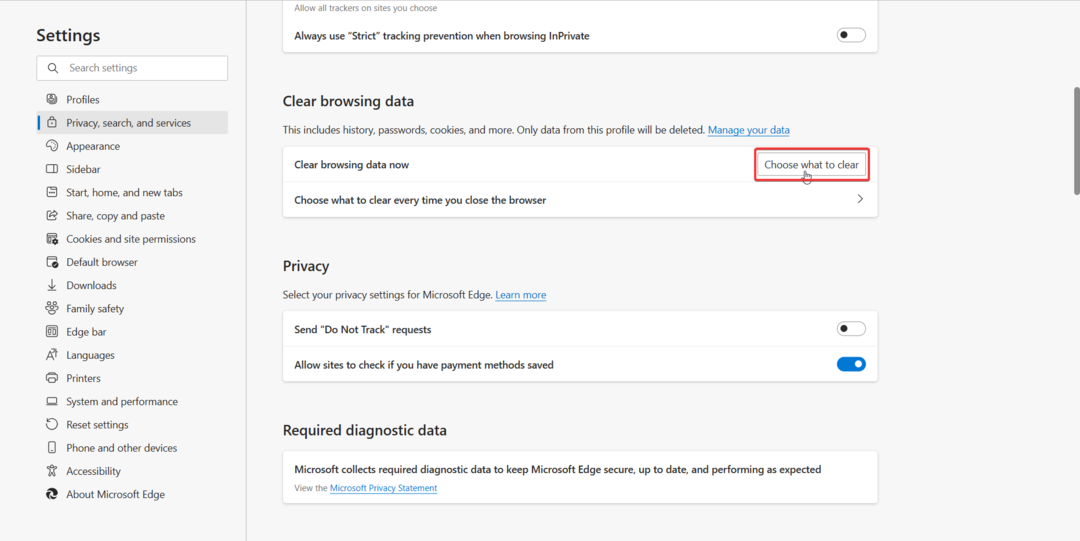
- Kitame iššokančiame lange pasirinkite visas kategorijas, kurias norite ištrinti, ir paspauskite Išvalyti dabar mygtuką.
Yra dar vienas būdas išvengti aukščiau nurodytų rankinių veiksmų, tai yra automatiškai išvalyti naršymo duomenis naudojant patikimą įrankį, pvz., CCleaner.
Viskas! Visi naršyklės slapukai ir naršymo istorija dabar bus visam laikui ištrinti. Ir tikimės, kad jūsų tinklo nustatymai neleidžia pasiekti šios funkcijos klaidos pranešimo, jūsų nebevargins.
2. Išjunkite matavimo ryšį
- Naudoti Windows + aš spartusis klavišas, kad iškviestų Nustatymai programėlė.
- Pasirinkite Tinklas ir internetas kairiajame naršymo skydelyje ir pasirinkite Bevielis internetas arba Ethernet, priklausomai nuo šiuo metu naudojamo tinklo tipo.
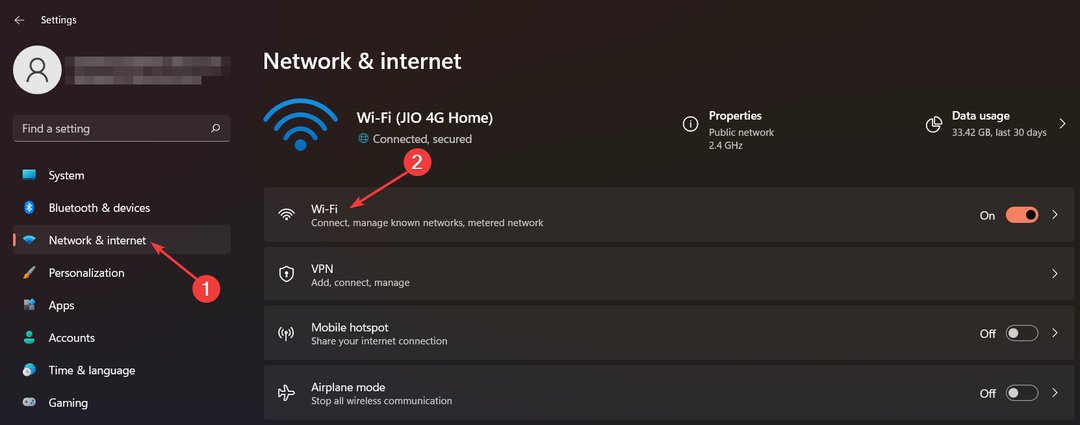
- Toliau pasirinkite „Wi-Fi“ savybės.
- Ieškokite Matuojamas jungtis parinktį ir pasukite šalia jos esantį jungiklį Išjungta padėtis.
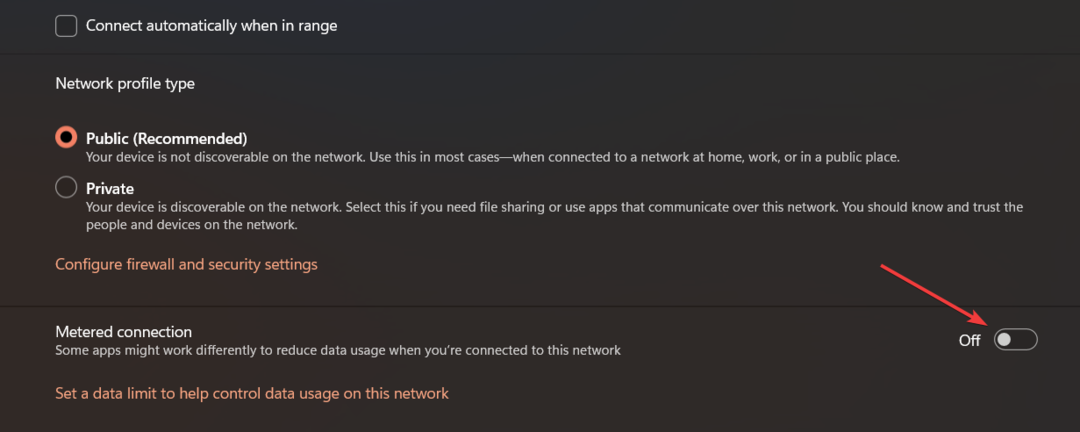
Eksperto patarimas:
REMIAMAS
Kai kurias kompiuterio problemas sunku išspręsti, ypač kai kalbama apie sugadintas saugyklas arba trūkstamus „Windows“ failus. Jei kyla problemų taisant klaidą, jūsų sistema gali būti iš dalies sugedusi.
Rekomenduojame įdiegti „Restoro“ – įrankį, kuris nuskaitys jūsų įrenginį ir nustatys gedimą.
Paspauskite čia atsisiųsti ir pradėti taisyti.
Kai tinklo ryšys yra matuojamas, „Windows“ nustato duomenų apribojimą. Dėl to tam tikros funkcijos nepasiekiamos kaip priemonė, leidžianti taupyti duomenis ir sumažinti duomenų naudojimą. Išjungus apskaičiuojamą ryšį užtikrinama, kad galėsite naudotis internetu maksimaliu turimu pralaidumu.
- Autopiloto klaida 0x81036502: kaip ją ištaisyti per 4 veiksmus
- 0x800704C6: Kaip ištaisyti šią „Microsoft Store“ klaidą
- „Microsoft“ nesiunčia saugos kodo: 2 būdai, kaip jį ištaisyti
- Kaip ištaisyti naują „Bing“ klaidos kodą E010006
3. Išjunkite arba pašalinkite plėtinius
- Paleiskite „Edge“ naršyklę, spustelėkite Meniu piktogramą (trys taškai), esančią viršutiniame dešiniajame kampe, ir pasirinkite Plėtiniai iš išskleidžiamojo meniu.
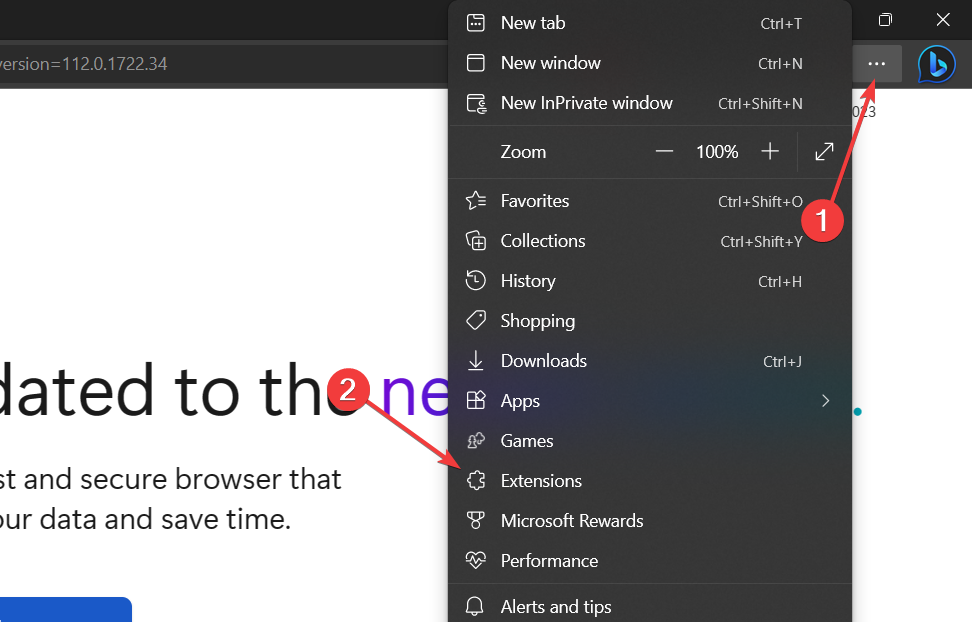
- Pasirinkite Tvarkyti plėtinius iš raginimo lango.
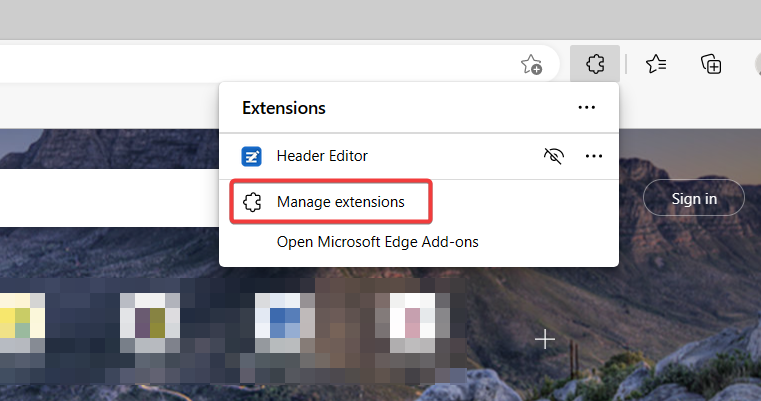
- Plėtinio skirtuke suraskite plėtinį, kurį norite pašalinti, ir išjunkite šalia jo esantį jungiklį.
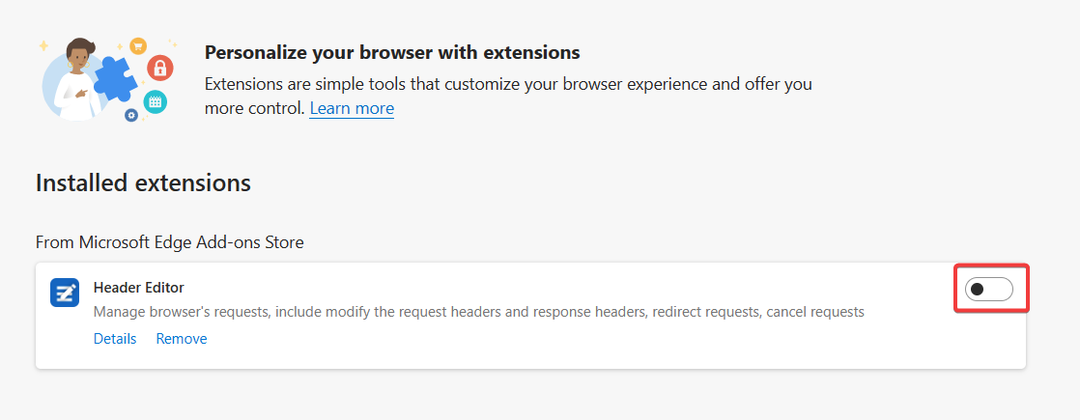
- Norėdami visiškai pašalinti plėtinį, paspauskite Pašalinti mygtuką, esantį po plėtinio aprašu.
- Spustelėkite Pašalinti mygtuką patvirtinimo iššokančiajame lange, kad patvirtintumėte veiksmą.
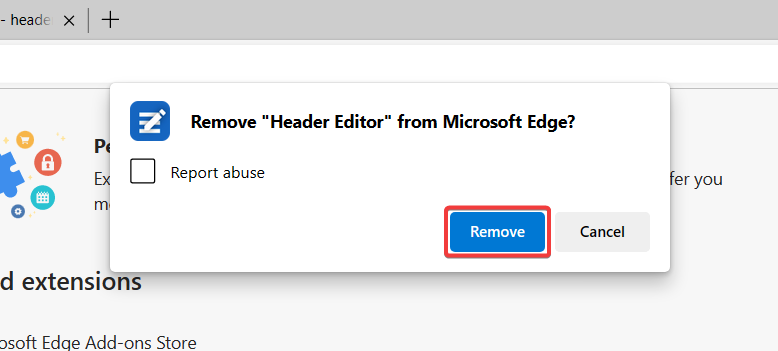
Keletas mūsų skaitytojų pranešė, kad plėtinys pavadinimu Header Editor sukelia problemų naudojant Bing AI. Galite laikinai išjungti jį ir kitus panašius plėtinius, kad pamatytumėte, ar problema išspręsta. Jei tai pavyksta, galite apsvarstyti galimybę juos visiškai pašalinti.
4. Iš naujo nustatykite tinklo nustatymus
- Naudoti Windows + aš spartusis klavišas, kad paleistumėte Nustatymai langas.
- Pasirinkite Tinklas ir internetas iš kairiosios srities, o po to Išplėstiniai tinklo nustatymai iš dešinės dalies.
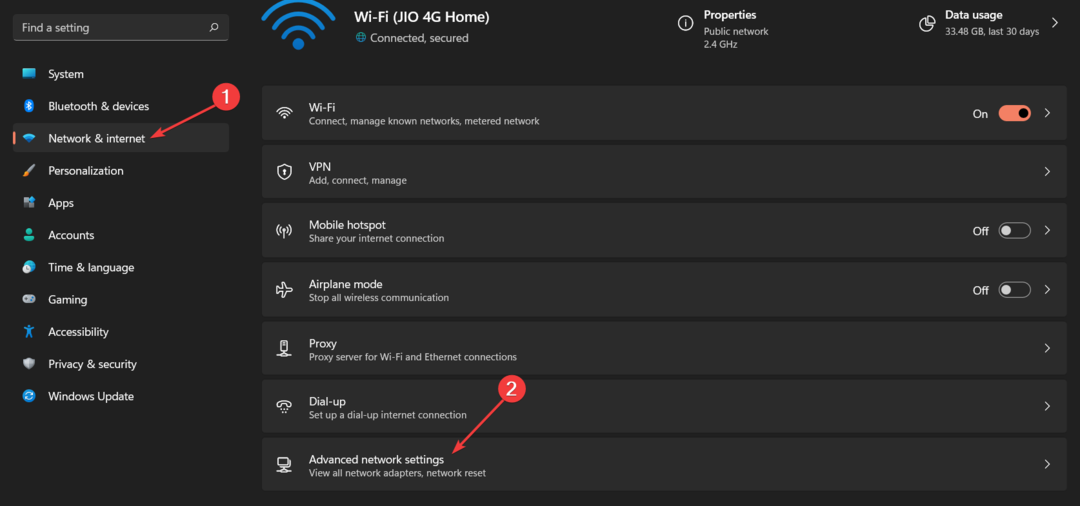
- Spustelėkite Tinklo nustatymas iš naujo parinktis, nurodyta po Daugiau nustatymų skyrius.
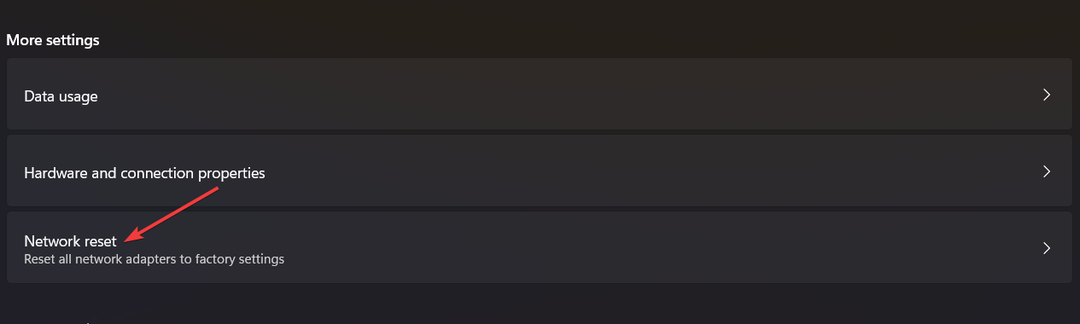
- Paspauskite Iš naujo nustatykite dabar mygtuką, kad iš naujo nustatytumėte tinklo nustatymus. Pasirinkite Taip patvirtinimo iššokančiajame lange, jei jis pasirodo, tada iš naujo paleiskite „Windows“ kompiuterį.

Neteisingai sukonfigūruoti tinklo nustatymai taip pat gali būti priežastis, kodėl negalite pasiekti tam tikrų „Bing AI“ pokalbių roboto funkcijų. Galite iš naujo nustatyti „Windows“ tinklo konfigūraciją į pradinę būseną ir dar kartą pabandyti naudoti „Bing“.
5. Pakeiskite DNS nustatymus
- Naudoti Windows + aš spartusis klavišas, kad paleistumėte Nustatymai programėlė.
- Pasirinkite Tinklas ir internetas kairėje šoninėje juostoje ir, atsižvelgdami į dabartinį tinklą, prie kurio esate prisijungę, pasirinkite Bevielis internetas arba Ethernet iš dešinės dalies.
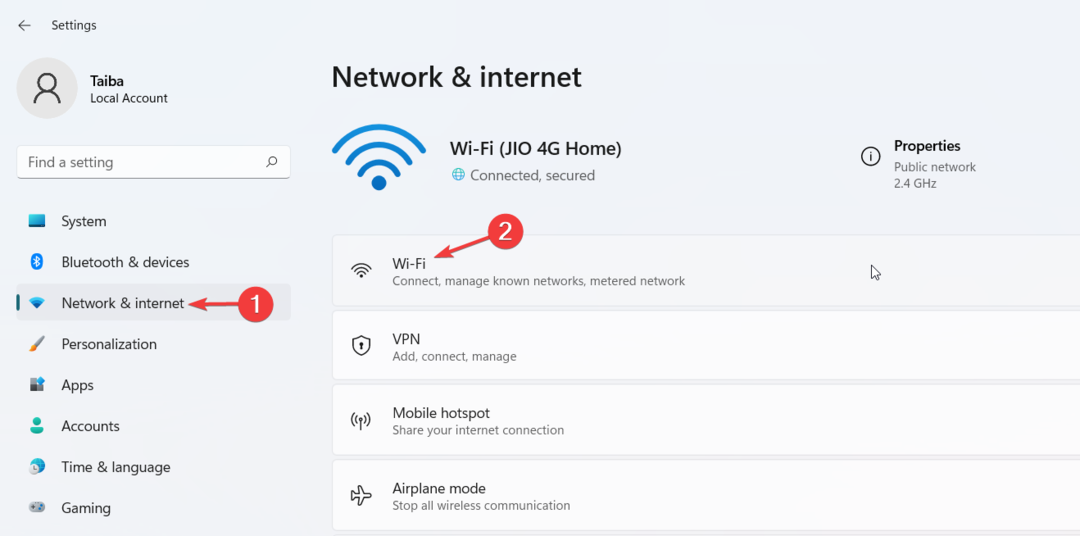
- Slinkite žemyn ir pasirinkite Aparatinės įrangos savybės.
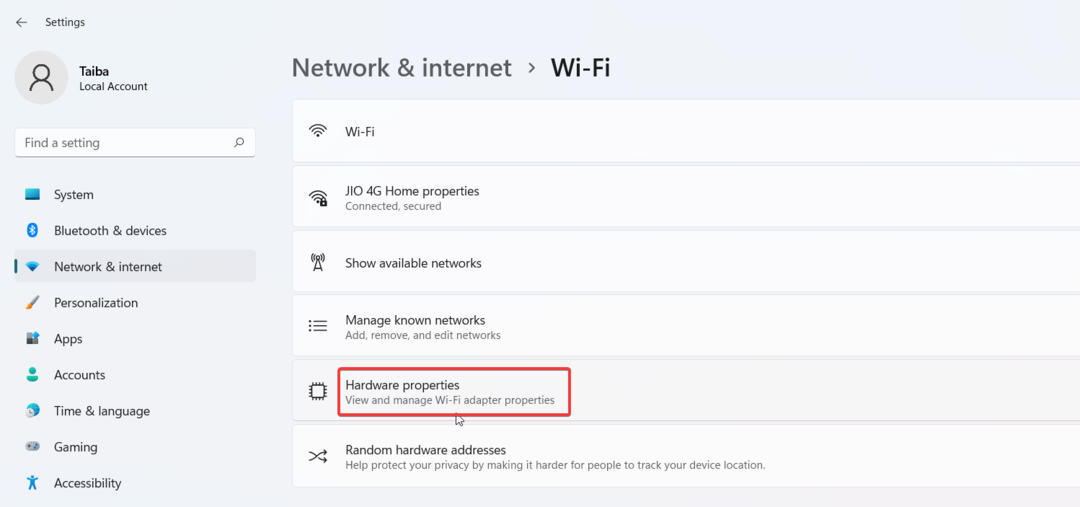
- Ieškokite DNS serverio priskyrimas parinktį ir spustelėkite Redaguoti šalia jo esantį mygtuką.
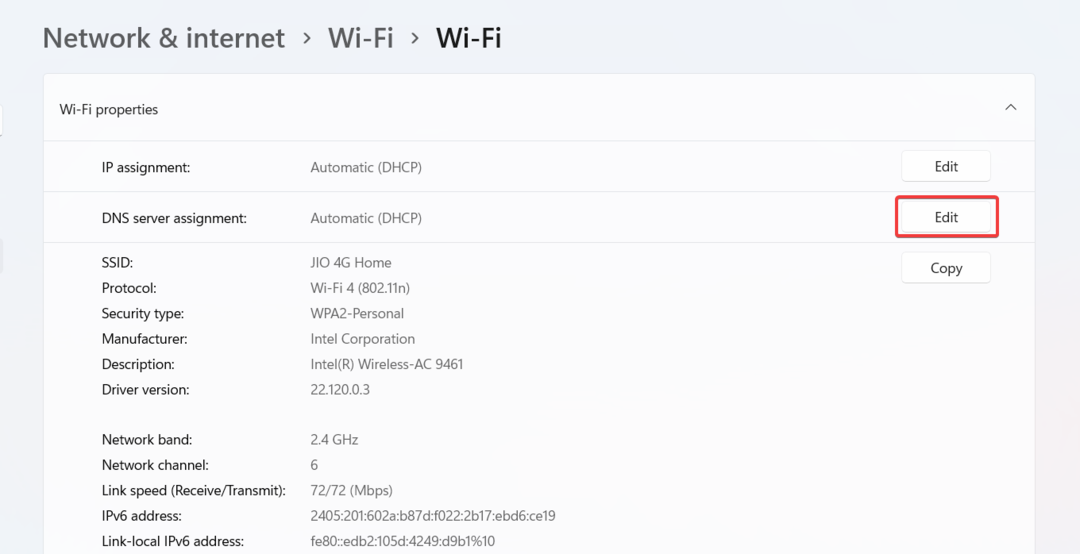
- Išskleiskite išskleidžiamąjį meniu viršuje ir pasirinkite vadovas vietoj Automatinis (DHCP) nuo Redaguokite DNS nustatymus iššokantis langas.
- Tada įjunkite bet kurio iš jų perjungimą IPv4 arba IPv6, atsižvelgiant į IP ryšio tipą.

- Dabar nurodykite pirminio DNS serverio adresą Pageidaujamas DNS lauke, po kurio nurodomas antrinis DNS serverio adresas Alternatyvus DNS lauke. (Čia 8.8.8.8 ir 8.8.4.4 yra atitinkamai pageidaujami ir alternatyvūs „Google“ DNS serverio DNS adresai)
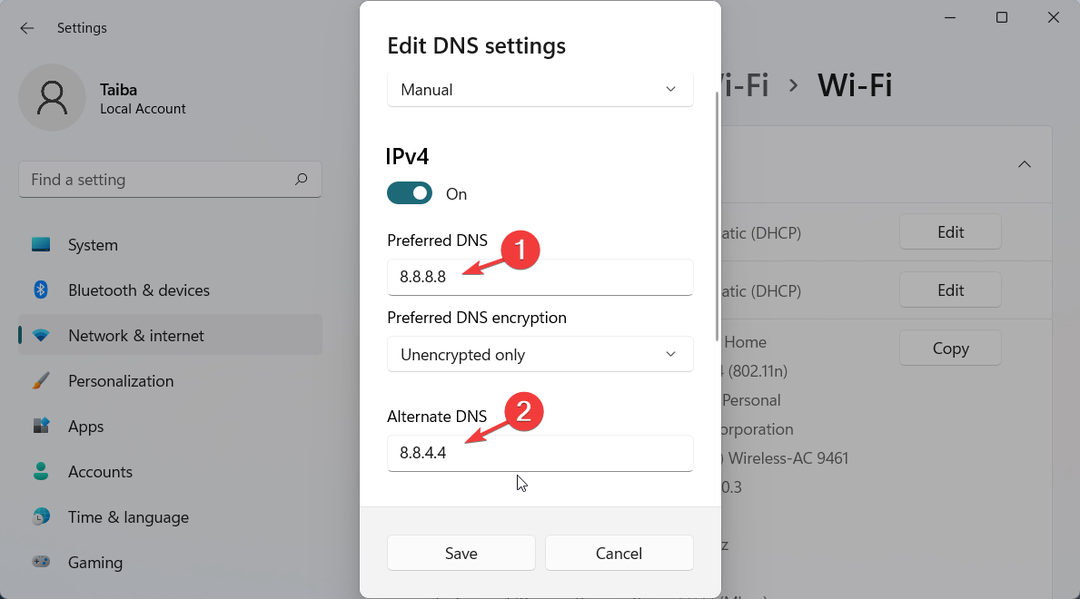
- Pasirinkite Tik šifruotas (DNS per HTTPS) abiems Pageidaujamas DNS šifravimas ir Alternatyvus DNS šifravimas išskleidžiamuosius meniu, kad pritaikytumėte DNS per HTTPS funkciją DNS užklausoms šifruoti.
- Atlikę pakeitimus paspauskite Sutaupyti mygtuką.
Netinkami DNS nustatymai taip pat gali sukelti problemų, kai pasiekiate „Bing AI“. Galite pabandyti pakeisti DNS nustatymus savo kompiuteryje, kad išspręstumėte pasikartojantį klaidos pranešimą.
Tai beveik viskas! Galite įgyvendinti šiuos patarimus, kad išspręstumėte su tinklu susijusias problemas „Bing AI“ ir tęstumėte pokalbius.
Jei taip pat susiduriate su Pasiektas dienos limitas „Bing AI“ klaida, galite peržiūrėti aukščiau pateiktą vadovą, kuriame rasite atitinkamų gudrybių, kaip apeiti apribojimą.
Jei turite klausimų ar turite naudingų sprendimų, paminėkite juos toliau pateiktose pastabose.
Vis dar kyla problemų? Pataisykite juos naudodami šį įrankį:
REMIAMAS
Jei pirmiau pateikti patarimai neišsprendė problemos, jūsų kompiuteryje gali kilti gilesnių „Windows“ problemų. Mes rekomenduojame atsisiunčiant šį kompiuterio taisymo įrankį (TrustPilot.com įvertinta puikiai), kad lengvai juos išspręstumėte. Įdiegę tiesiog spustelėkite Pradėti nuskaitymą mygtuką ir tada paspauskite Remontuoti visus.
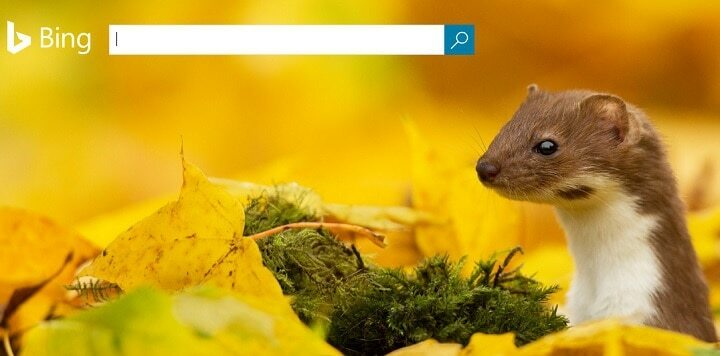
![Kaip pakeisti numatytąjį „Cortana“ paieškos variklį [Paaiškinta]](/f/5489210bb27b58f09b7bda1510a1273d.jpg?width=300&height=460)
